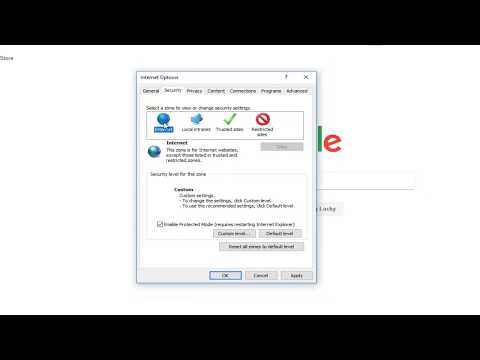Det er almindeligt at henvise til en ActiveX-kontrol som et COM- eller OLE-objekt, hvis kompleksitet når niveauet for et modul designet til at styre eller udføre scripts på internetsider.

Instruktioner
Trin 1
Ring til hovedmenuen i Microsoft Windows-operativsystemet ved at klikke på "Start" -knappen, og gå til "Alle programmer" for at udføre installationen af ActiveX-kontrollen.
Trin 2
Start Internet Explorer-applikationen, og åbn menuen "Værktøjer" i den øverste værktøjslinje i programvinduet.
Trin 3
Angiv "Internetindstillinger", og gå til fanen "Sikkerhed" i den dialogboks, der åbnes.
Trin 4
Klik på knappen Brugerdefineret i sektionen Sikkerhedsniveauer, og angiv de ønskede muligheder for informationslinjeposten, så du kan:
- vise et pop op-vindue
- installer ActiveX-kontroller;
- download den valgte fil
- kør det aktive indhold i den downloadede fil;
- Kør ActiveX-kontroller, når Safe Mode er deaktiveret.
Trin 5
Gå tilbage til startmenuen og indtast gpedit.msc i søgefeltets tekstfelt for at redigere indstillingerne for ActiveX-installationsværktøjet.
Trin 6
Bekræft udførelsen af kommandoen for at starte "Group Policy Editor" -værktøjet ved at trykke på funktionstasten Enter, og klik på knappen "Ja" i systemforespørgselsvinduet, der åbnes.
Trin 7
Udvid noden "Computer Configuration" ved at dobbeltklikke på og gå til "Administrative skabeloner".
Trin 8
Vælg sektionen Windows-komponenter, og vælg politik for lokal computer.
Trin 9
Udvid linket "ActiveX Installer Service" og åbn genvejsmenuen for emnet "Websites Tilladt til installation af Activex Controls" ved at højreklikke.
Trin 10
Angiv kommandoen "Modify", og anvend afkrydsningsfeltet i feltet "Enabled" i dialogboksen, der åbnes.
Trin 11
Brug indstillingen Vis i gruppen Parametre, og indtast den ønskede URL i feltet Parameternavn i den næste dialogboks.
Trin 12
Anvend afkrydsningsfelterne på de krævede felter i parameterværdierne for installationstjenesten:
- installation af ActiveX-kontroller med pålidelige signaturer;
- installation af signerede ActiveX-kontroller;
- installation af ikke-signerede ActiveX-kontroller;
- undtagelser for HTTS-forbindelsesfejl
og bekræft anvendelsen af de valgte ændringer ved at trykke på OK-knappen.